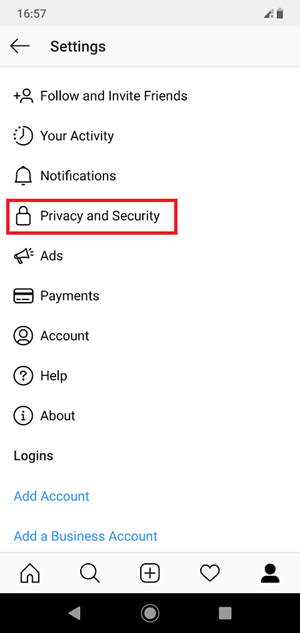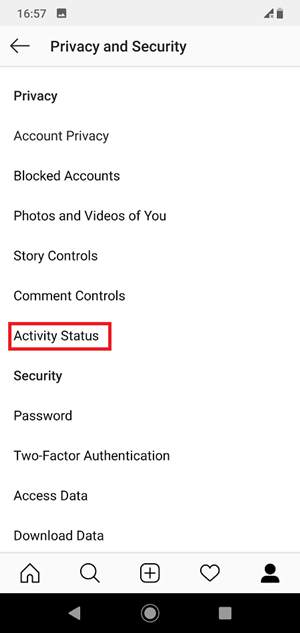Instagram on tänapäeval üks populaarsemaid sotsiaalmeediarakendusi ning aja jooksul on see rakenduse kasutajasõbralikumaks muutmiseks lisanud hulga funktsioone. Nende funktsioonide eesmärk on hõlbustada kasutajatel ühenduse loomist oma sõprade ja perega ning leida asjakohasemat sisu.

Üks neist funktsioonidest on funktsioon Active Now. See funktsioon aitab kasutajatel näha, millal jälgitavad inimesed rakendust kasutavad. Lisaks lisasid nad kasutajate nimede juurde rohelise punkti, mis näitab, et nad on praegu võrgus.
Paljud kasutajad on väljendanud segadust, kuidas see funktsioon töötab ja mida see tähendab. Heidame pilgu sellele, mida Active Now tegelikult tähendab.
Mida tähendab aktiivne nüüd Instagramis?
Teie tegevuse olek on saadaval ainult teenuses Instagram Direct, mis on samaväärne Facebook Messengeriga. Inimesed ei saa lihtsalt teie postitusi või lugusid vaadates kindlaks, kas olete võrgus.
Kui sisestate Directi, näete kõigi vestluste loendit ja nende ajatemplit. Kui jälgite inimest ja inimene jälitab teid, näete, kas ta on võrgus või mitte.
Nende pildi all näete rohelist punkti ja aktiivse oleku olekut. Kuid te ei saa seda teavet, kui keegi pole teid jälitanud ega DM-i saatnud. Kui näete, et keegi on praegu aktiivne, teavad nad teie kohta sama asja.
Kuidas keelata aktiivse funktsiooni Instagramis
Kui soovite Instagramis privaatsust säilitada, võite olla huvitatud selle funktsiooni keelamisest. See on üsna lihtne, kuid pidage meeles, et see tähendab, et te ei näe ka teiste kasutajate aktiivsust.
Seda silmas pidades saate Instagrami funktsiooni Active Now keelata järgmiselt.
- Mine oma profiil .
- Puudutage nuppu Seaded ikooni.
- Valige Privaatsus ja turvalisus (lukuikoon).
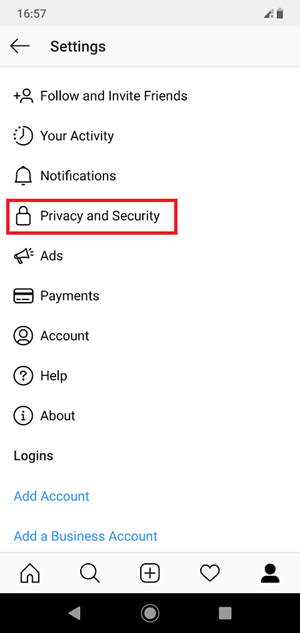
- Puudutage Tegevuse olek .
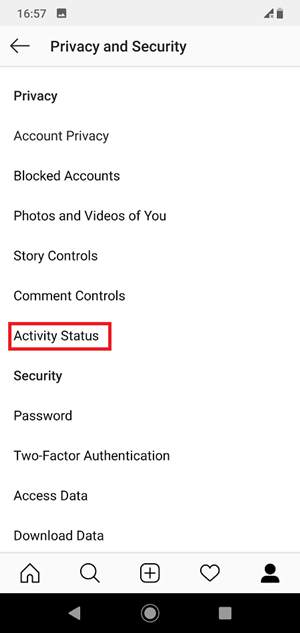
- Keela Kuva tegevuse olek .

Kui olete välja lülitatud, ei näe teie sõbrad enam teie tegevuse olekut ja te ei näe ka nende omi.
Kas aktiivne on nüüd täpne?
Võimalik, et näete sõbra olekut passiivne, kuid ta laadis just postituse üles. Tegevusfunktsiooniga on viivitusi ja tõrkeid, mis võivad teatud segadust tekitada. Seetõttu peame oluliseks märkida, et aktiivse nüüd olek pole alati täpne.
kuidas lisada Google'i dokumentidesse uusi fonte

On teatatud, et mõned kasutajad näevad enne tegevuse oleku nägemist kuni kümneminutilist viivitust. Sama kehtib ka Funktsioon 'Viimati nähtud' . See, et seal öeldakse, et keegi oli võrgus 20 minutit tagasi, ei tähenda, et see oleks täpne või et ta ei oleks äkki hõivatud.
Mis siis, kui te ei näe rohelist punkti?
Kui olete kindel, et vastastikune jälgija on aktiivne ja te ei näe rohelist täppi, on võimalik, et on kerge tõrge või viivitus. Tehnoloogia pole täiuslik.
Enam kui tõenäoline, et kasutaja tegevuse olek on eelnevalt mainitud seadetes välja lülitatud. Kuid ärge laske puuduval rohelisel punktil end sõnumi saatmisest takistada - enamikul kasutajatel on märguanded sisse lülitatud. Instagram pakub ka lugemiskviitungeid, et saaksite teada kohe, kui teie sõnum on läbi loetud.
Lõpumõtted
Instagrami aktiivsuse oleku funktsioon võib hõlbustada sõprade ja jälgijatega suhtlemist, kuid mõned kasutajad eelistaksid oma privaatsuse parandamiseks funktsiooni välja jätta. Järgides ülaltoodud samme, saate Instagrami aktiivsuse oleku funktsiooni kiiresti ja hõlpsalt keelata.
Mis on sinu mõtted? Kas olete sotsiaalse poolega või eelistate vaikse voo sirvimist? Andke meile kommentaarides teada!